如何激活Windows 11系統?激活Windows 11系統方法步驟
Win11系統是現在非常火熱的電腦操作系統,盡管您可以將大多數計算機免費升級到Windows 11,但該操作系統并非完全免費。例如,如果您正在構建從未安裝過Windows 的自定義計算機,您將需要購買產品密鑰來激活產品并解鎖所有功能。你可以通過至少兩種不同的方式激活 您甚至可以在硬件更改后重新激活計算機。
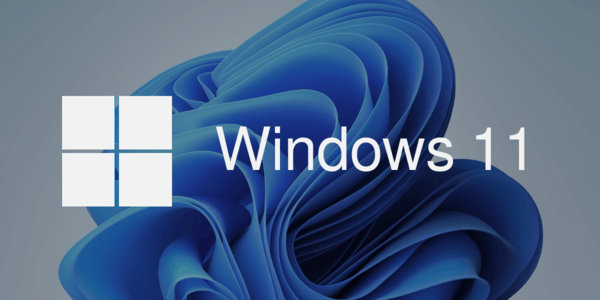
激活Windows 11系統方法步驟
一、在設置中激活Windows 11
要通過“設置”應用激活windows11設置,請使用以下步驟:
1、打開設置。
2、點擊系統。
3、點擊右側的激活頁面。
4、單擊激活狀態設置(如果適用)。
5、單擊更改按鈕。
6、輸入激活您購買的windows11版本的25 位產品密鑰。
7、單擊下一步按鈕。
8、(可選)單擊“打開商店”按鈕打開Microsoft Store。
9、點擊購買按鈕。
10、繼續按照屏幕上的說明完成許可證購買并激活Windows 11(如果適用)。
假設您通過Microsoft 帳戶使用Windows 11,該許可證將作為“數字許可證”(數字權利)鏈接到您的帳戶,以便您以后可以重新安裝操作系統,而無需重新輸入密鑰。
如果設備缺少產品密鑰,通常會看到“Windows 報告在您的設備上找不到產品密鑰。錯誤代碼:0xC004F213”消息。
二、更換硬件后激活Windows 11
如果您對計算機進行了重大硬件更改,例如更換主板、處理器和內存,則安裝可能會失去激活,因為它認為這是一臺新計算機。但是,您可以使用激活疑難解答免費重新激活。
要在硬件更改后激活Windows,請使用以下步驟:
1、打開設置。
2、點擊系統。
3、點擊右側的激活頁面。
4、單擊激活狀態設置(如果適用)。
5、單擊疑難解答按鈕。
6、單擊我最近更改了此設備上的硬件選項。
7、使用您的Microsoft 帳戶憑據登錄。
8、從列表中選擇計算機。
9、單擊激活按鈕。
完成這些步驟后,安裝應自動激活。
三、在安裝過程中激活Windows 11
要在安裝過程中激活Windows,請使用以下步驟:
1、使用Windows 11 USB 閃存驅動器啟動PC 。
2、按任意鍵繼續。
3、單擊下一步按鈕。
4、單擊立即安裝按鈕。
5、在“激活Windows”頁面上,輸入用于激活您購買的版本的25 位產品密鑰。
6、單擊下一步按鈕以驗證許可證。
7、繼續按照屏幕上的說明完成安裝。
雖然您可以在安裝過程中提供序列號來激活Windows 11,但您始終可以通過單擊“我沒有產品密鑰”選項跳過此步驟。如果您正在重新安裝操作系統,系統將嘗試使用互聯網連接自動重新激活。但是,如果這是新安裝,則需要使用windows11Pro 或Home 產品密鑰激活設置。如果產品密鑰與Windows 版本不匹配,您將需要使用與許可證匹配的正確版本再次重新安裝操作系統。
相關文章:
1. Win11 Build 22000.65更新了什么?Win11新版本更新內容一覽2. Win11渠道選哪個 升級Win11選擇哪個渠道3. Win10怎么卸載重裝聲卡驅動?Win10卸載聲卡驅動詳細教程4. Win10怎么卸載virtualbox?Win10升級提示立即卸載virtualbox怎么卸載?5. 怎么檢測電腦是否支持Win11系統?電腦無法運行Win11怎么辦?6. Win10電腦制作定時關機代碼bat文件教程7. Win7文件夾變綠顯示沒有權限怎么辦?Win7文件夾變綠顯示沒有權限的解決方法8. 如何一鍵關閉所有程序?Windows系統電腦快捷關閉所有程序教程9. Win11怎么設置任務欄小圖標?Win11設置任務欄小圖標的方法10. Win11的開機音效要怎么設置?

 網公網安備
網公網安備